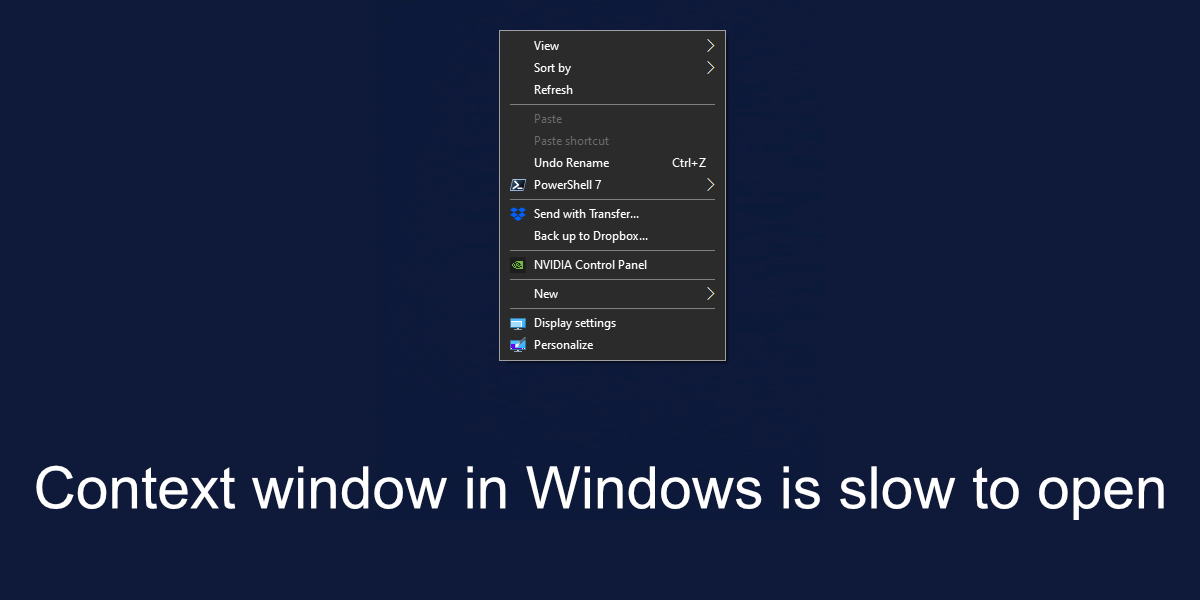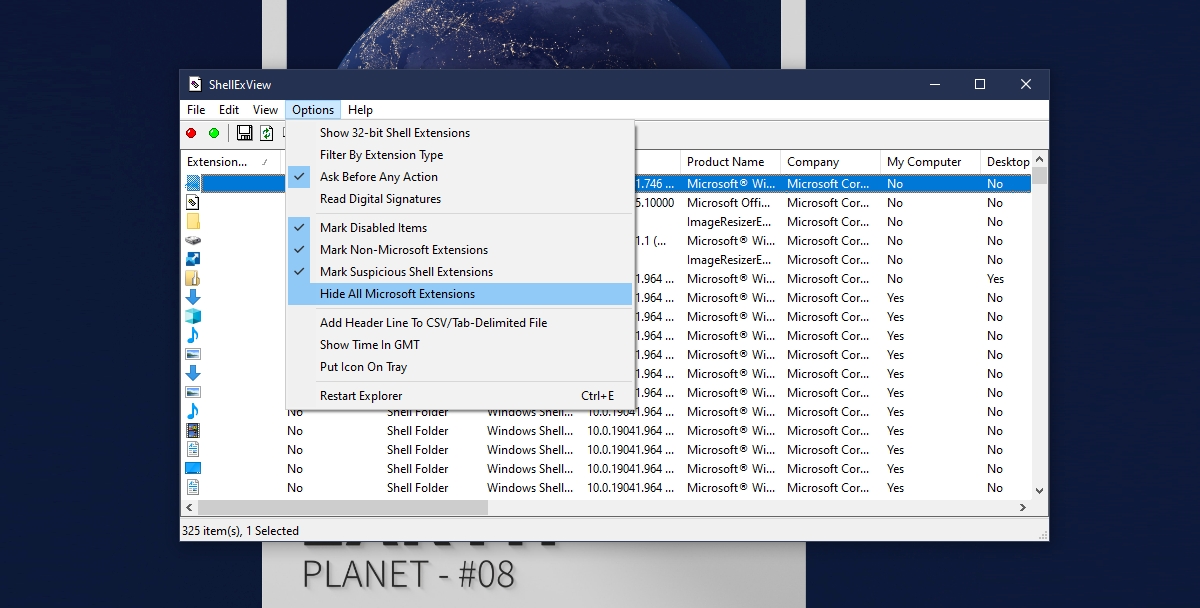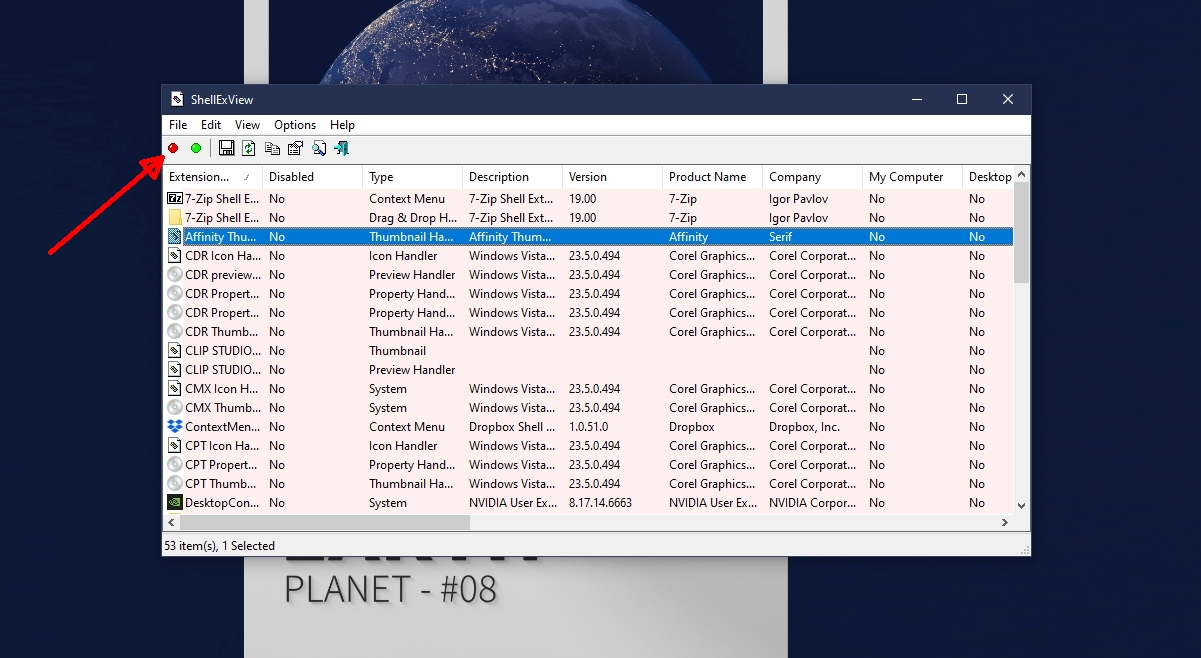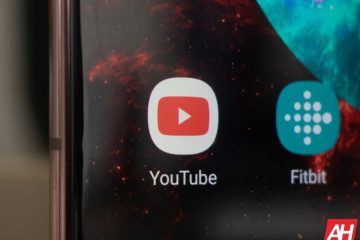Il menu di scelta rapida su Windows è un importante elemento funzionale dell’interfaccia utente che viene utilizzato per eseguire attività comuni e frequenti. Tutto, dalla creazione di una nuova cartella, alla creazione di un collegamento, al copia/incolla di file, all’estrazione di file o all’utilizzo di un’opzione di contesto aggiunta dalle app, viene eseguito tramite il menu di scelta rapida.
La finestra di contesto in Windows si apre lentamente
La finestra di contesto o il menu di scelta rapida in Windows possono essere piuttosto occupati. Le app sono libere di aggiungersi al menu e più diventa affollata, più diventa anche lenta. Se la finestra di contesto è lenta ad aprirsi sul tuo sistema Windows, prova le soluzioni di seguito.
Rimuovi gli elementi inutilizzati dal menu di scelta rapida
Se ci sono elementi nel menu di scelta rapida che fai non utilizzare ad es. quelli aggiunti da app di terze parti, puoi rimuoverli. Le app che le hanno aggiunte non verranno rimosse dal tuo sistema e la loro funzionalità non ne risentirà.
Scarica ed esegui un’app gratuita chiamata ShellExView di NirSoft. L’app popolerà un elenco di elementi che appaiono nel menu di scelta rapida. Vai su Opzioni> Nascondi tutte le estensioni Microsoft per nascondere le opzioni di sistema.
Vedrai un elenco di voci del menu contestuale aggiunte da app di terze parti. Seleziona gli elementi che non utilizzi e fai clic sul pulsante rosso per disabilitarli. Ripetere per tutti gli elementi che non si utilizzano. Riavvia il sistema e il menu di scelta rapida dovrebbe accelerare.
Rimuovi tutti gli elementi dal menu contestuale
Il menu contestuale può rallentare se un’app che è stata sviluppata male ha aggiunto un elemento. L’unico modo per risolvere questo problema è trovare quale app potrebbe causare il problema. È un processo lungo ma darà risultati.
Scarica ed esegui ShellExView da NirSoft. Esegui l’app e vai su Opzioni> Nascondi tutte le estensioni Microsoft. Seleziona tutte le estensioni di terze parti e disabilitale. Riavvia il sistema. Il menu di scelta rapida si aprirà ora molto più rapidamente. Abilita nuovamente un elemento di terze parti utilizzando ShellExView e quindi controlla se il menu di scelta rapida rallenta. Ripeti per tutti gli oggetti che usi. Quando trovi che il menu è rallentato, disabilita l’ultima voce che hai abilitato. È probabile che stia rallentando il menu di scelta rapida.
Conclusione
Il menu contestuale può diventare piuttosto grande, specialmente per file e cartelle. Windows non offre un modo rapido o semplice per controllarlo. A un utente non viene nemmeno chiesto se desidera consentire a un’app di aggiungere elementi al menu di scelta rapida. È considerato parte integrante dell’installazione di un’app, ma prima o poi il menu rallenterà. Prova a tagliarlo ogni volta che puoi e tieni fuori gli elementi indesiderati.